小米手机如何同步应用程序
对于小米手机用户来说,同步应用程序可以确保在更换设备或迁移数据时,能够轻松恢复之前的使用习惯。本文将详细介绍小米手机同步应用程序的几种方法,帮助用户轻松实现这一目标。
方法一:使用小米云服务
小米云服务是小米手机自带的一项强大功能,可以方便地将应用程序及其数据同步到云端,并在新设备上恢复。
1. 开启数据同步:
* 在旧手机上打开“设置”,登录小米账号。
* 点击“小米云服务”,开启“数据同步”等功能。
* 在“小米云服务”界面中,选择需要同步的应用,如联系人、短信、相册等。也可以选择“更多应用数据”来同步其他应用的数据。
2. 同步到云端:
* 点击“立即同步”,将所有开启同步的应用数据同步到云端。
3. 恢复数据到新设备:
* 在新手机上同样打开“设置”,登录相同的小米账号。
* 进入“小米云服务”,找到“从已有备份恢复数据”选项。
* 选择最近的备份数据并点击“恢复到此设备”。
方法二:使用小米换机应用
小米换机应用是小米手机自带的一款数据传输工具,可以方便地在两部小米手机之间传输数据,包括应用程序。
1. 确保设备连接:
* 确保旧手机和新手机都安装了小米换机应用,并且都已登录小米账号。
2. 选择设备角色:
* 在旧手机上打开小米换机应用,选择“我是旧手机”。
* 在新手机上打开小米换机应用,选择“我是新手机”,并根据提示选择“小米”作为旧手机的品牌。
3. 连接并传输数据:
* 在旧手机上,连接新手机(通常通过扫描二维码或手动连接)。
* 选择要传输的数据,包括应用程序数据,然后点击“开始传输”。
方法三:使用应用管理进行备份与恢复
对于部分支持账号登录的应用程序,还可以通过应用管理功能进行备份与恢复。
1. 备份应用数据:
* 在旧手机上,打开“设置”,进入“应用管理”或“软件管理”。
* 选择“软件同步”或类似选项,选择要同步的应用程序,并进行备份。
2. 恢复应用数据:
* 在新手机上,打开相同的“应用管理”或“软件管理”界面。
* 登录相同的软件账号(如果应用支持账号登录),并选择“恢复备份”或“同步软件”选项。
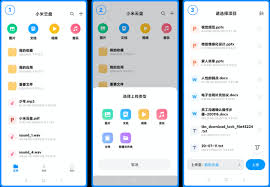
注意事项
1. 网络稳定:同步过程需要稳定的网络连接,建议连接wi-fi进行。
2. 电量充足:同步过程可能会消耗较多电量,建议在进行同步前确保手机电量充足。
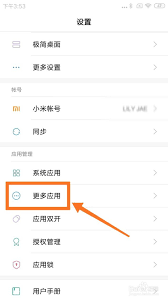
3. 谨慎刷机:某些高级操作如刷机可能带来风险,不建议非专业人士尝试。
通过以上方法,小米手机用户可以轻松实现应用程序的同步,确保换机或迁移数据时的便利性和连续性。
- 2025-06-29
- 2025-06-28
- 2025-06-28
- 2025-06-27
- 2025-06-27
- 2025-06-27
- 2025-06-27
- 2025-06-26
- 2025-06-25
- 2025-06-25
- 2025-06-25
- 2025-06-25
- 2025-06-24
- 2025-06-24
- 2025-06-24





